本文汇总了用户洞察相关的常见问题。
数据集列表中的那些图标代表什么含义?
数据集列表按数据集更新时间排序,如下图所示。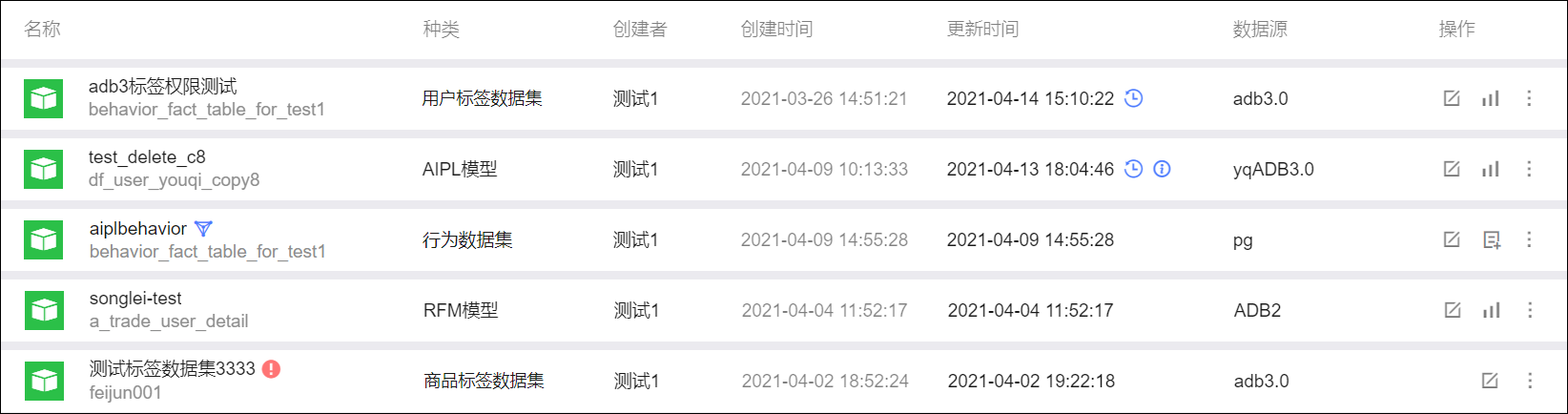 数据集列表中的常见图标有:
数据集列表中的常见图标有:
 :默认数据集图标,分析和筛选页面将默认使用该数据集。
:默认数据集图标,分析和筛选页面将默认使用该数据集。 :数据集计算或更新失败时,将显示该图标,鼠标移动到图标上,将显示失败原因。
:数据集计算或更新失败时,将显示该图标,鼠标移动到图标上,将显示失败原因。 :已设置自动更新的数据集显示该图标,鼠标移动到图标上,将显示更新方式。
:已设置自动更新的数据集显示该图标,鼠标移动到图标上,将显示更新方式。 :在数据集自动更新后,如发生数据集中的字段被删除的情况,将显示该图标,鼠标移动到图标上,将显示被删除的字段。
:在数据集自动更新后,如发生数据集中的字段被删除的情况,将显示该图标,鼠标移动到图标上,将显示被删除的字段。
此外,数据集名称下方为该数据集来源的数据表名称,数据表所在的数据源显示在数据源一列。数据集的配置详情,可单击数据集名称进入详情页面查看。
如何使用他人创建的数据集进行数据分析?
除管理员、数据集创建者外,其他用户需要使用数据集时,均需要相应的授权。
授权类型有:
管理权限:被授予管理权限的用户,可对数据集进行管理和使用,包括编辑数据集,对数据集进行用户分析,在数据集中筛选生成新的受众等。
使用权限:拥有数据集使用权限的用户,仅可使用数据集,不可对数据集进行管理。使用数据集包括对数据集进行用户分析,在数据集中筛选生成新的受众等,不包括编辑数据集等对数据集本身的管理操作。
行级权限:数据集启用行级权限控制后,只有被授权的用户可使用通过指定字段的值筛选后的行。若指定多个字段,则被授权的行同时满足多个字段的取值要求。
授权操作需要由管理员、被授权数据集(除行为数据集外)管理权限的用户完成,请分别参见管理权限设置、使用权限设置、行级权限设置。
除了受众筛选,还有哪些受众生成方式?
除受众筛选功能外,还支持:
通过受众交并功能,利用已有受众进行交、并、差计算,生成新受众,请参见受众交并。
通过复制受众功能,获得与原受众相同的新受众,请参见复制受众。
通过上传受众功能,将CSV或TXT格式的用户ID列表上传为受众,请参见上传受众。
通过从数据源读取用户ID数据表,生成受众,请参见从数据源创建受众。
在进行用户分析时,可以将分析图表中的部分图形所代表的人群创建为新的受众或者添加至已有受众,请参见用户分析。
在执行非自动化的短信营销、邮件营销、PUSH营销任务后的7天内,在任务详情页面,可以将指定发送结果的用户生成为受众,请参见短信营销任务管理、邮件营销任务管理、PUSH营销任务管理。
在特定人群触发的自动化营销任务中使用生成受众组件,可以将上游传递的人群生成为受众,请参见营销动作-生成受众组件。
在成功执行复购预测任务、货品推荐任务后,可以分别将获得了您期望的复购预测结果或商品匹配度结果的用户保存为受众,请参见复购预测、货品推荐。
在查看分析报表时,通过圈选报表中的图形,将对应的人群圈选为受众,请参见分析看板。
受众列表中的那些图标代表什么含义?
受众列表按受众更新时间排序,如下图所示。
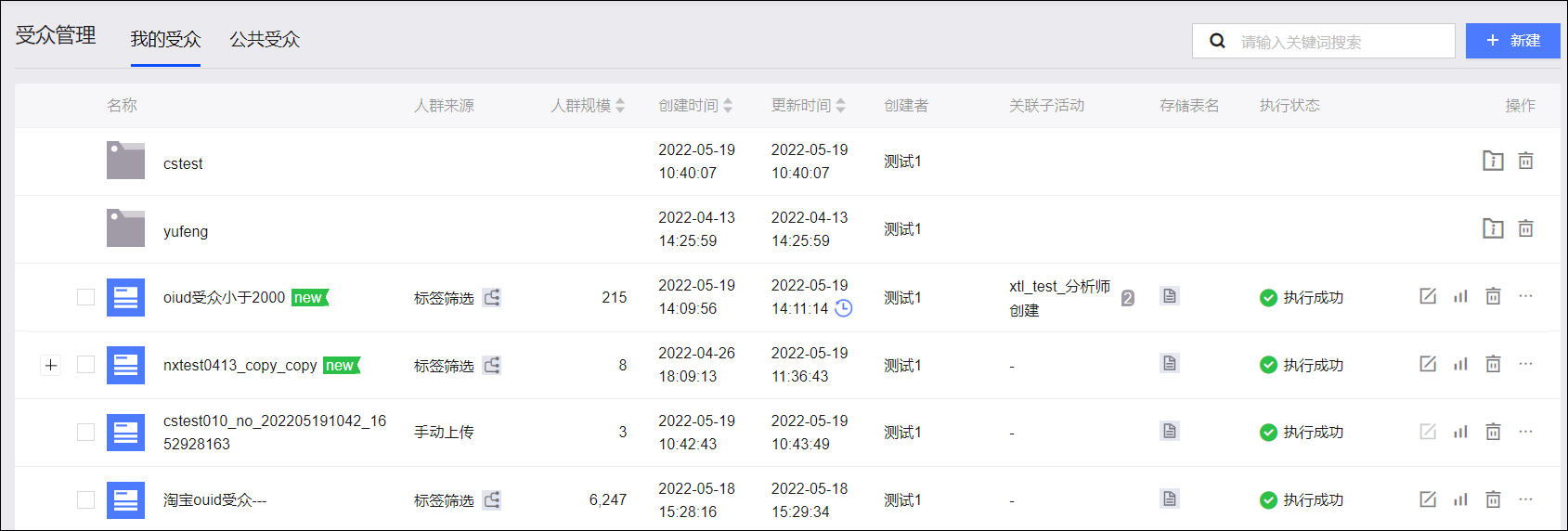
受众列表中的常见图标有:
 :表示新受众,受众创建后24小时内带有该图标。
:表示新受众,受众创建后24小时内带有该图标。 :表示受众更新时生成了快照,单击图标展开快照列表。
:表示受众更新时生成了快照,单击图标展开快照列表。 :表示有多个关联子活动,鼠标悬停将显示所有关联子活动。
:表示有多个关联子活动,鼠标悬停将显示所有关联子活动。 :对于人群来源为受众筛选、受众交并、分析洞察报表的受众,鼠标移动到图标上,将显示受众筛选的筛选条件、计算方式(来源数据集名称请在编辑页面查看),受众交并的来源受众、计算方式,或从分析洞察报表圈选生成的受众的来源表、数据源和查看SQL语句按钮。
:对于人群来源为受众筛选、受众交并、分析洞察报表的受众,鼠标移动到图标上,将显示受众筛选的筛选条件、计算方式(来源数据集名称请在编辑页面查看),受众交并的来源受众、计算方式,或从分析洞察报表圈选生成的受众的来源表、数据源和查看SQL语句按钮。 :鼠标移动到图标上,将显示受众在数据源内保存的数据表名称。
:鼠标移动到图标上,将显示受众在数据源内保存的数据表名称。 :已设置自动更新的受众显示该图标,鼠标移动到图标上,将显示更新方式。
:已设置自动更新的受众显示该图标,鼠标移动到图标上,将显示更新方式。 :受众计算或更新失败时,将显示该图标,鼠标移动到图标上,将显示失败原因。
:受众计算或更新失败时,将显示该图标,鼠标移动到图标上,将显示失败原因。 :受众计算或更新成功时,将显示该图标。
:受众计算或更新成功时,将显示该图标。 :已设置空间的更新并发数,超过限制的受众在排队等待更新,显示待执行图标。
:已设置空间的更新并发数,超过限制的受众在排队等待更新,显示待执行图标。
如何同步数据源中的最新数据?
数据集、受众创建后,如数据源中的数据已更新,您可以通过更新数据集、受众将最新数据同步到Quick Audience,否则用户分析、受众分析时只能使用滞后的数据,分析结果可能不能反映用户当前情况。
哪些原因会导致数据集、受众更新失败?
数据集、受众更新失败时,将显示 失败图标,请将鼠标移动到图标上方查看具体失败原因。
失败图标,请将鼠标移动到图标上方查看具体失败原因。
常见失败原因包括:
无相应数据的权限,可能是组织数据源的数据源表授权设置发生了变更,特别是数据表启用行级权限控制后,需要给所有工作空间针对全部受控字段设置授权值,否则工作空间取不到数据。请组织管理员检查授权情况,参见授权组织数据源。
底层数据表不存在,可能是数据表被重命名、删除。请检查底层数据表。
数据源的密码发生了变更,但新密码未更新到Quick Audience的数据源配置中,此时基于该数据源的所有数据集、受众更新都将失败。请组织管理员更新组织数据源的密码,空间管理员更新空间数据源的密码。
执行SQL出错。原因可能是资源被占导致执行失败,建议稍后重试。
推送到数据银行、达摩盘等时提供ID加密类型选项,Quick Audience有加密功能吗?
在推送到数据银行、达摩盘等时选择ID加密方式:MD5、SHA256、AES、未加密,是选择您表中存储的ID字段是否已加密,若已加密,选择相应的加密方式,以便后续使用ID字段。具体说明,请参见相应操作文档。
Quick Audience不提供加密功能。如您需要对ID加密,请您自行选择不同加密方式对应的加密工具,或使用自定义函数进行加密。AES加密的自定义函数,请参见AES加密函数。
数据集页面有的数据集不是我创建的,怎么回事?
用户首次使用Quick Audience社交互动、全域会员等模块时,系统将在数分钟内:
获得社交互动、全域会员模块的回流数据,数据表存储在配置回流数据源时配置的社交互动回流数据源、全域会员回流数据源中。
在默认空间创建相应的“社交互动_XXX”、“全域会员_XXX”等数据集,创建者显示为“API同步”。
这些数据表、数据集将从每日0时开始自动更新。您可以对数据集进行用户分析、受众筛选、推送,但请勿随意编辑、重命名、移动、删除。
分析看板不显示已嵌入的报表怎么办?
进入业务洞察页面的报表菜单时,若页面不显示已嵌入的Quick BI报表,可能是因为浏览器拦截了第三方Cookie。
此时,您可以尝试修改浏览器的设置,以Chrome浏览器为例,在设置>隐私设置和安全性>Cookie及其他网站数据页面,选择允许所有Cookie,再刷新业务洞察页面。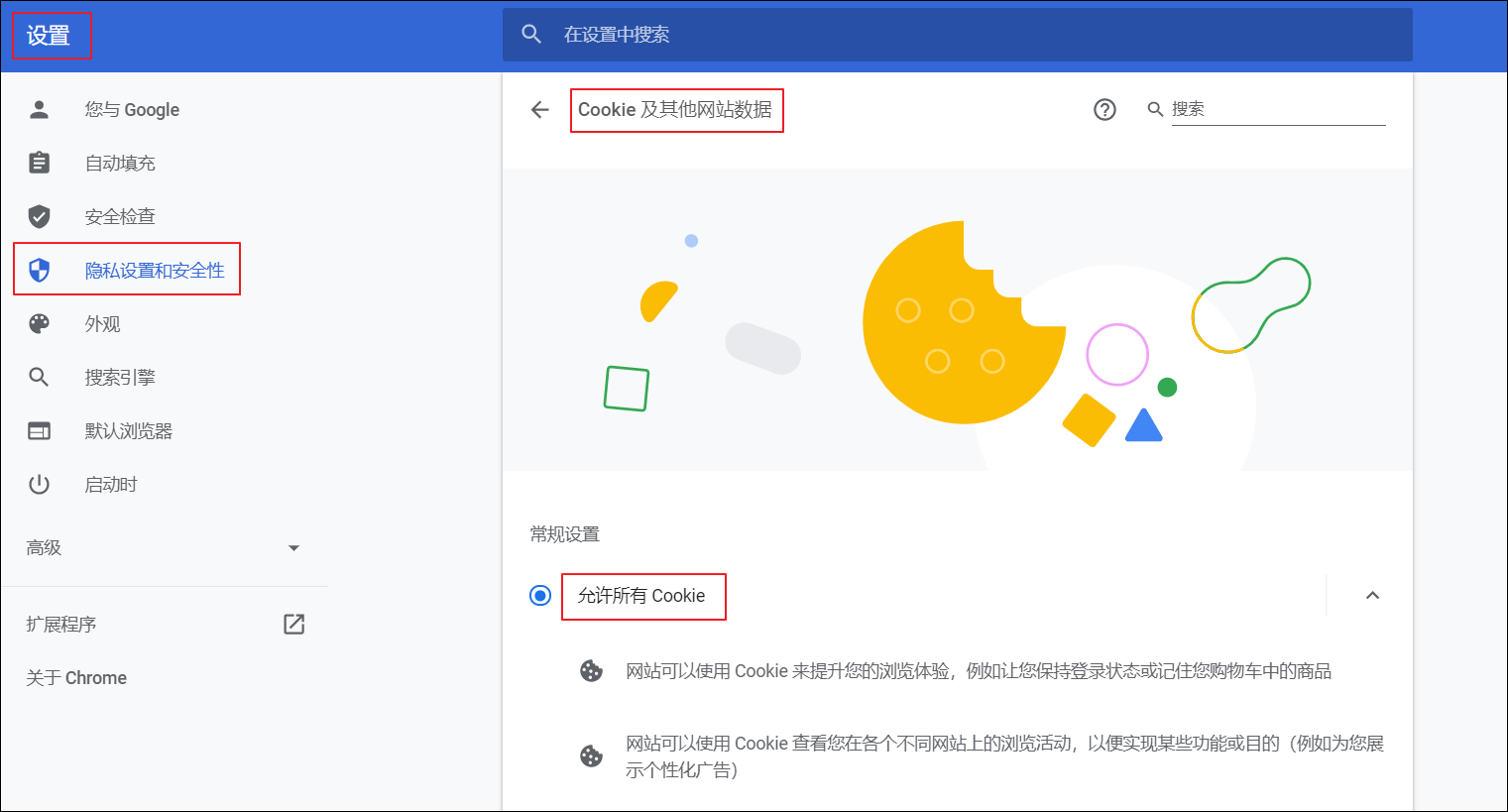
- 本页导读 (0)